Guía de Usuario de Dr.Fone - Transferencia de WhatsApp
Aprende cómo utilizar Dr.Fone para transferir WhatsApp y WhatsApp Business entre tus dispositivos iOS/Android y computadoras. Realiza copias de seguridad y restaura tus chats de WeChat, LINE, Kik y Viber en iOS. Descarga la última versión de Dr.Fone y comienza ahora mismo.
¿Cómo Realizar una Copia de Seguridad y Restaurar WhatsApp en Android?
Las copias de seguridad, son un elemento importante que se debe tener en cuenta siempre que quieras proteger tus datos. Aunque los respaldos en el dispositivo son un hecho, las personas siempre buscan algo que pueda garantizar una mejor protección de sus datos. Por lo tanto, deberías mantener respaldos de tus archivos en otros dispositivos, también se considera óptimo. Para ejecutar esto, Dr.Fone - Transferencia de WhatsApp, es una de las mejores opciones para realizar copias de seguridad de los datos importantes de WhatsApp.
Realiza una Copia de seguridad y Restaura WhatsApp en Android
¿Estás buscando trabajar en un medio que pueda ayudarte a realizar una copia de seguridad y restaurar los datos de tu WhatsApp en Android? Wondershare Dr.Fone - Transferencia de WhatsApp, resulta ser una herramienta óptima para este propósito. Los pasos que te proporcionamos a continuación, son una clara representación de cómo este proceso se puede ejecutar fácilmente a través de esta herramienta:
Tienes que iniciar el proceso descargando e instalando Dr.Fone en tu computadora. Continúa siguiendo la ruta Caja de herramientas (Toolbox) > Transferencia de WhatsApp (WhatsApp Transfer) para abrir la herramienta correspondiente.

Cuando se abra una nueva ventana, seguidamente selecciona "Respaldar mensajes de WhatsApp" (Backup WhatsApp messages), para continuar con la copia de seguridad de los datos de WhatsApp de tu dispositivo Android.
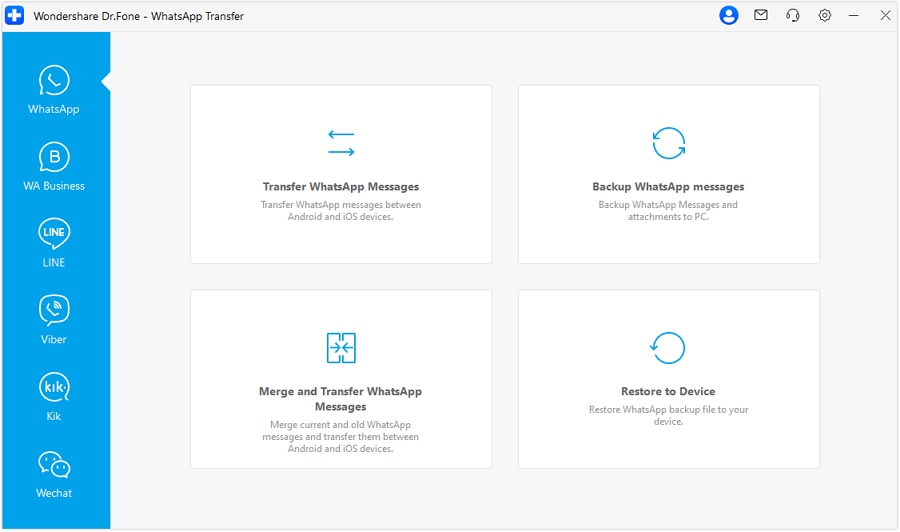
Una vez que se inicia el proceso de la copia de seguridad, en la pantalla aparecerá inmediatamente un aviso solicitando que se active el cifrado de extremo a extremo en el dispositivo Android.
Siguiendo las instrucciones que aparecen en la pantalla, abre "Configuración" desde el ícono de tres puntos en la parte superior derecha y continúa hasta Chats > Copia de seguridad del chat > Copia de seguridad cifrada de extremo a extremo. Al seleccionar la opción, se te redirigirá a una nueva pantalla en la que deberás seleccionar el botón "Usar clave cifrada de 64 dígitos" en su lugar.
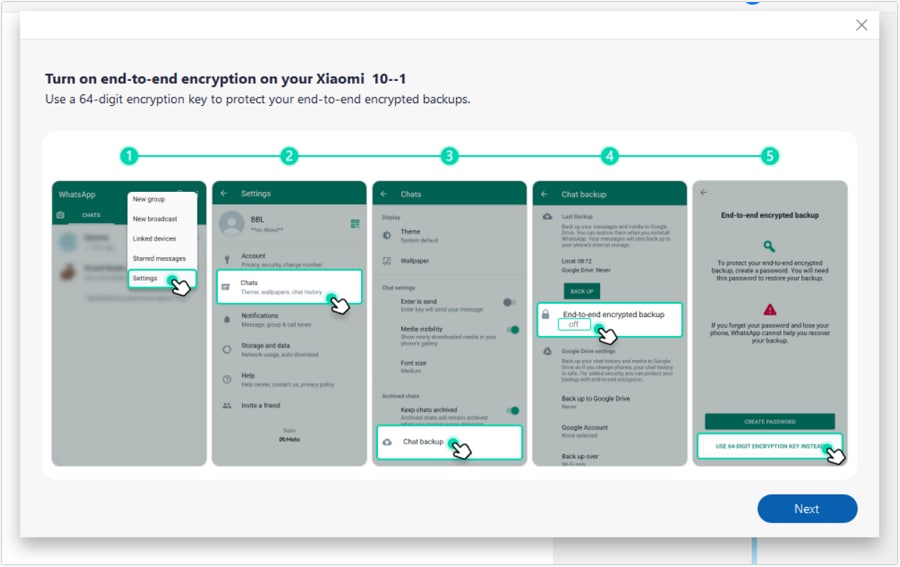
Mientras presionas "Siguiente" (Next) en la pantalla de tu computadora, se te pedirá que proceses la siguiente tarea en tu dispositivo Android. Al tocar en la navegación Activar > Generar Tu Clave de 64 Dígitos, se te proporcionará una clave de 64 dígitos en la pantalla de tu Android. Al hacer clic en "Escanear" (Scan), la plataforma escanea automáticamente la clave y avanza a la siguiente pantalla.
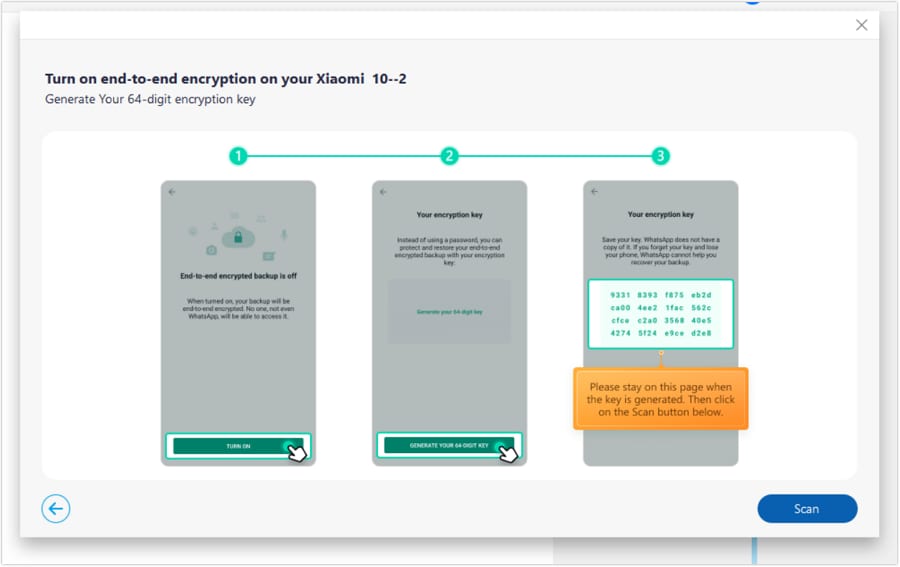
Una vez escaneada la clave de 64 dígitos, procede a seleccionar en tu Android la opción de "Guardé Mi Clave de 64 Dígitos". Continúa tocando en "Crear" y realiza una copia de seguridad de tus datos de WhatsApp antes de hacer clic en "Siguiente" (Next) en tu computadora.
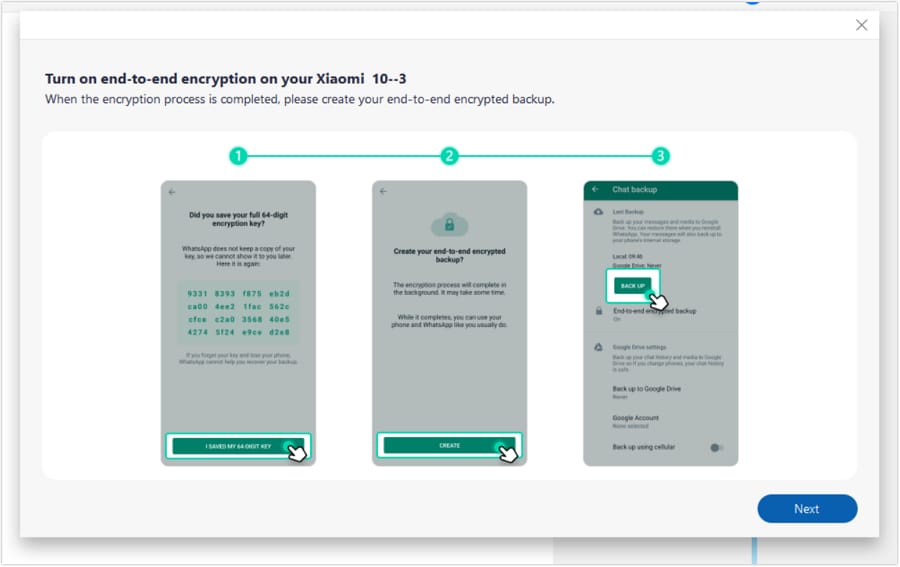
Con esto, se concluye la copia de seguridad de tu dispositivo Android y se muestra en la pantalla. Para comprobar los datos respaldados, haz clic en "Visualizarlo" (View It) o continúa pulsando "Aceptar" (OK) para relajarte.
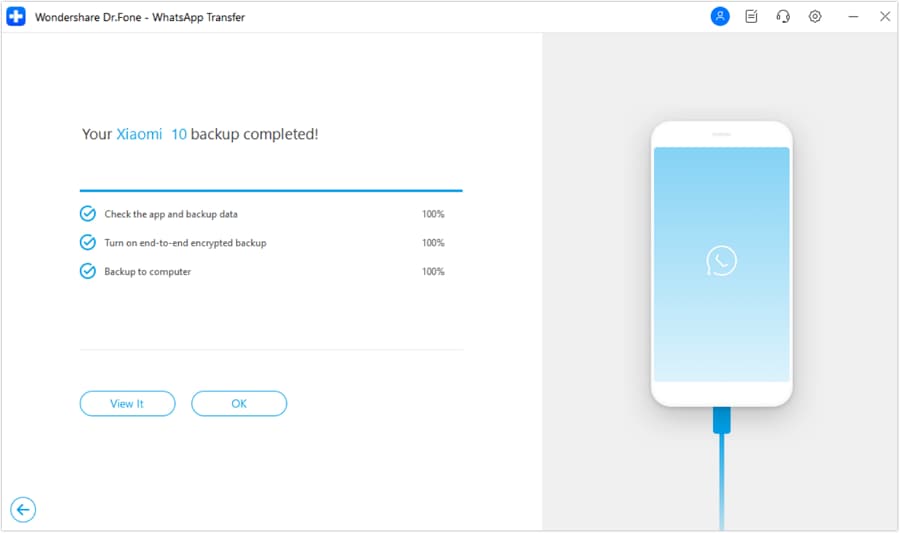
Una vez que estés en la página principal de la herramienta "Transferencia de WhatsApp" (WhatsApp Transfer), selecciona "Restaurar a Dispositivo" (Restore to Device), para restaurar la copia de seguridad en tu dispositivo Android.
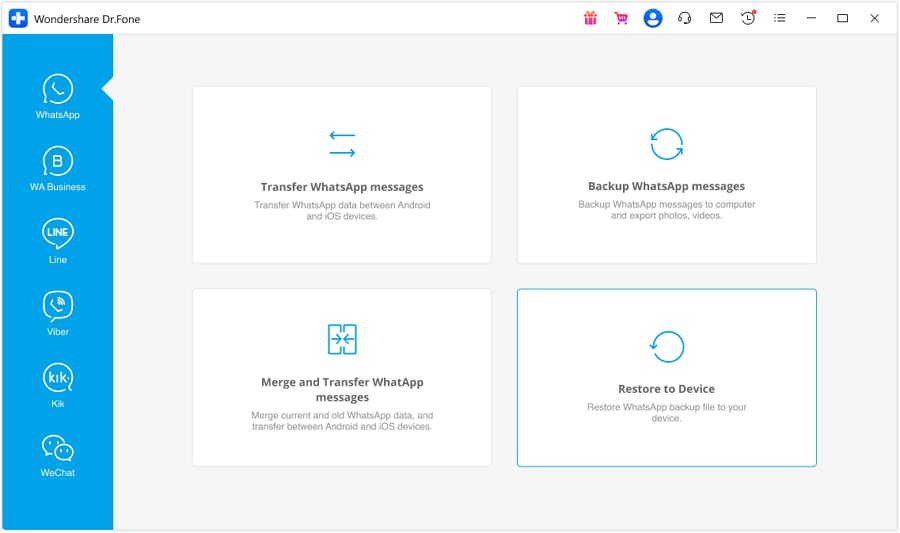
En la siguiente pantalla, selecciona el archivo que contiene la copia de seguridad que deseas restaurar y haz clic en "Ver" (View) para realizar una vista previa en una nueva pantalla.
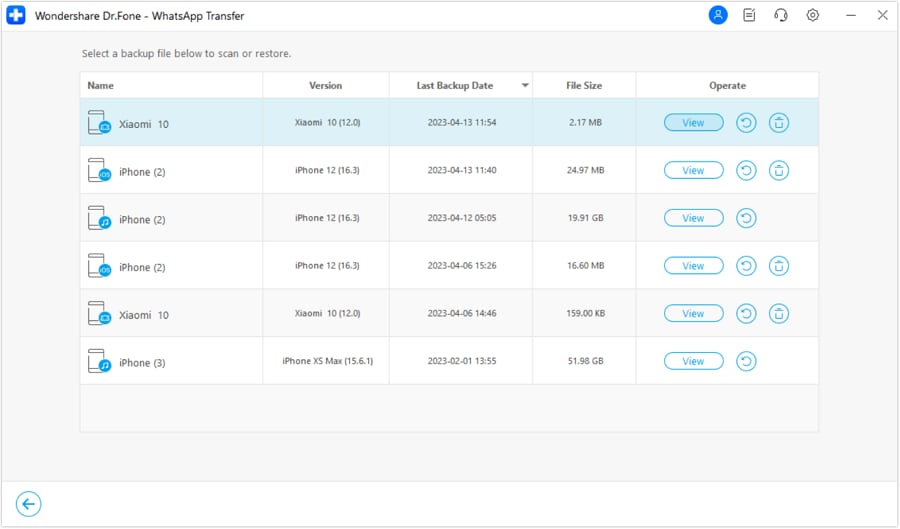
Revisa todos los datos de la copia de seguridad de WhatsApp y visualízalos a fondo. Puedes seleccionar tantos datos como quieras restaurar. Después de seleccionarlos, haz clic en el botón "Restaurar en Dispositivo" (Restore to Device), para proceder a la restauración.
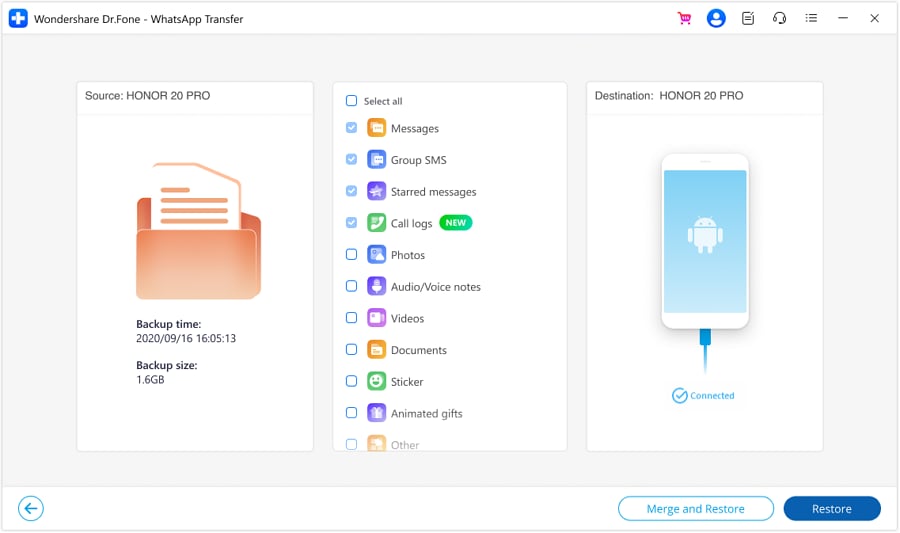
En la ventana que se abre, haz clic en "Restaurar" (Restore) para comenzar a restaurar tus datos de WhatsApp en el dispositivo Android.
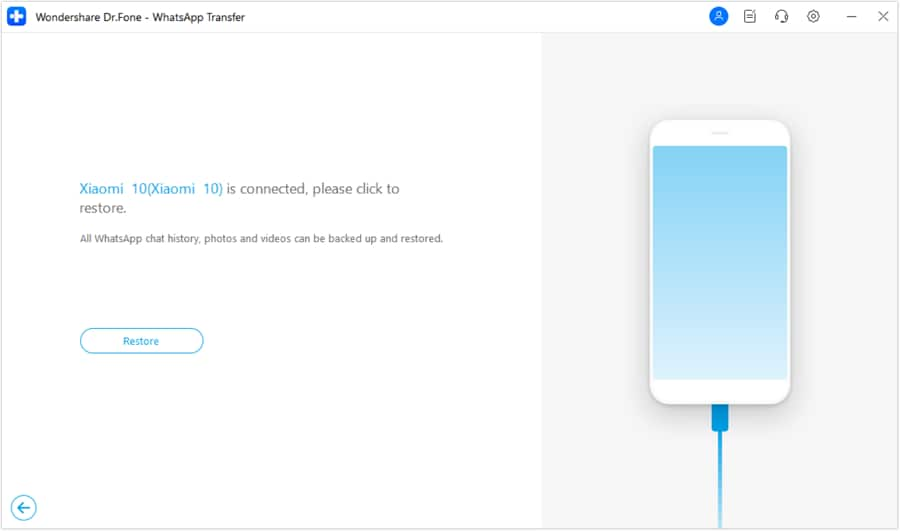
Aparecerá un aviso en la pantalla, preguntándote si quieres hacer una copia de seguridad de los datos anteriores de WhatsApp en tu dispositivo. Haz clic en "Copia de seguridad" (Backup) si deseas proceder con ella. De lo contrario, haz clic en "Continuar" (Continue).
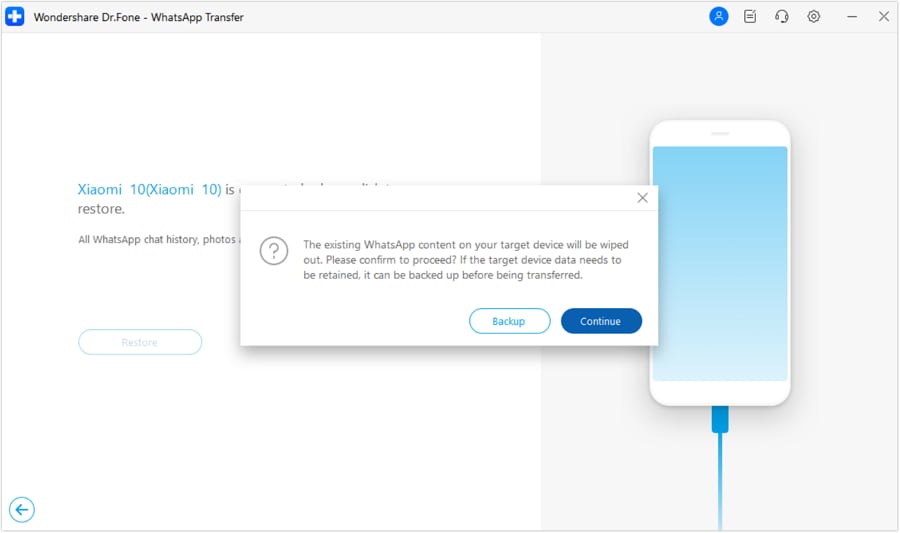
El proceso de restauración se iniciará y se mostrará en una nueva pantalla con una barra de progreso.

Para una adecuada ejecución del proceso, la plataforma instalará automáticamente WhatsApp en tu dispositivo Android, para luego restaurar todos los datos de la copia de seguridad correctamente.
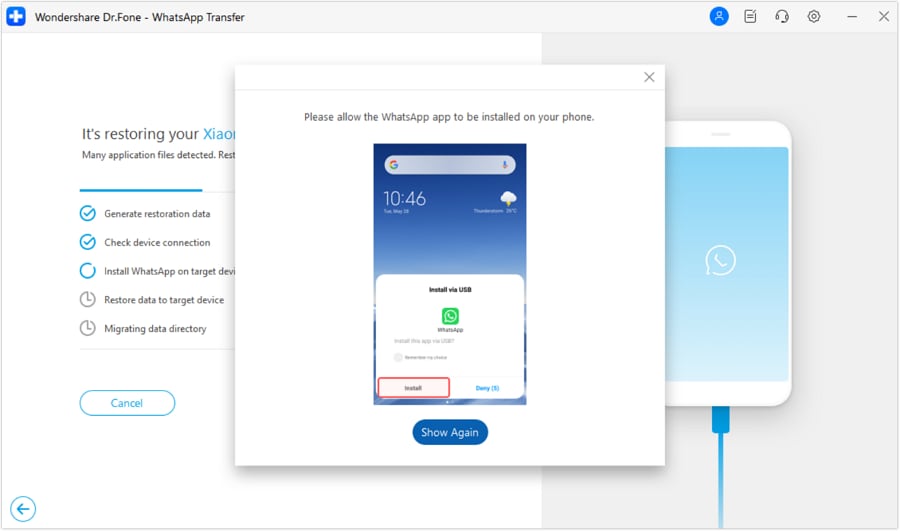
¿Necesitas ayuda?
Es posible que encuentres la respuesta a tu pregunta en las preguntas frecuentes (FAQ) o en la información adicional a continuación:










